W edycji wideo synchronizacja klipów wideo z ścieżką muzyczną może być zadaniem czasochłonnym. W tym samouczku pokażę ci, jak szybko i efektywnie synchronizować swoje klipy wideo z muzyką za pomocą Adobe Premiere Pro CC. Wykorzystamy markery i automatyczne dopasowanie tych markerów, aby ułatwić i przyspieszyć edycję. Dzięki temu w kilka minut stworzysz imponujący montaż.
Najważniejsze wnioski
- Użyj markerów na osi czasu, aby oznaczyć kluczowe miejsca na ścieżce muzycznej.
- Utwórz nową sekwencję na podstawie ścieżki dźwiękowej, aby mieć czytelną bazę dla swoich cutów.
- Skutecznie określ kolejność i punkty wejścia klipów wideo dla płynnej synchronizacji.
- Wykorzystaj funkcję automatycznego wstawiania klipów, aby dopasować je do ustawionych markerów.
Instrukcja krok po kroku
Aby zoptymalizować synchronizację swoich klipów wideo, oto poszczególne kroki, które możesz wykonać w programie Adobe Premiere Pro CC.
Najpierw importuj swoją ścieżkę muzyczną i klipy wideo. Aby to zrobić, otwórz folder projektu, przeciągnij plik audio i klipy wideo do programu. Teraz masz wszystko gotowe do kolejnych kroków.
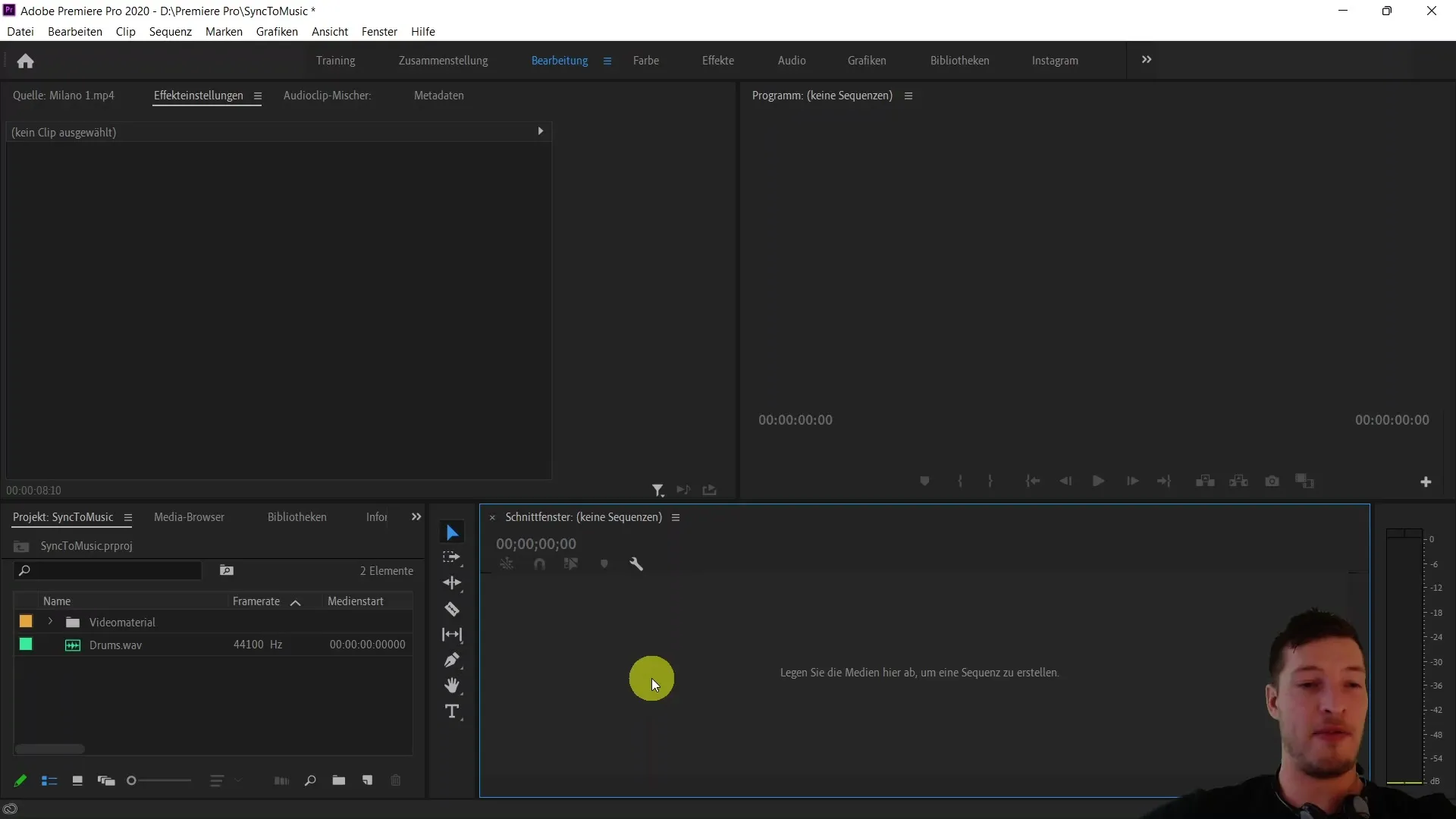
Pierwszym krokiem jest wybór ścieżki dźwiękowej i utworzenie z niej nowej sekwencji. Kliknij przycisk „Nowa sekwencja” w interfejsie programu. Warto wcześniej rzucić okiem na ścieżkę audio, aby sprawdzić poziom głośności. Jeśli jest za głośno, zmniejsz ją do około -10 decybeli.
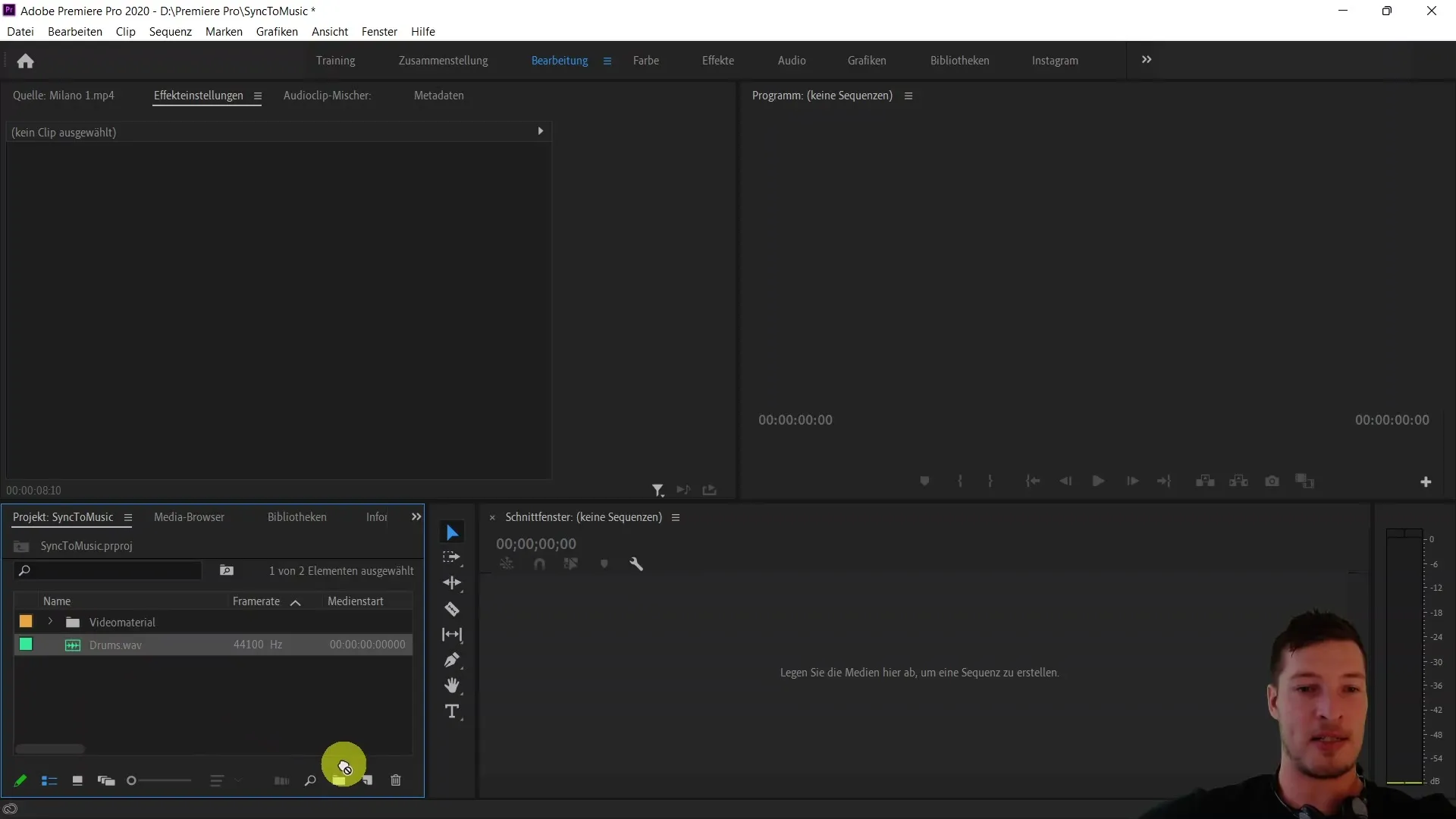
Teraz możesz odtworzyć ścieżkę dźwiękową i jednocześnie ustawiać markery. Te markery będą służyć ci jako pomoc wizualna do określenia najlepszych przejść dla klipów. Skorzystaj ze skrótu „M”, aby umieszczać markery w ważnych miejscach podczas odtwarzania muzyki. Na przykład za każdym razem, gdy dochodzi do mocnego uderzenia lub charakterystycznego momentu w muzyce.
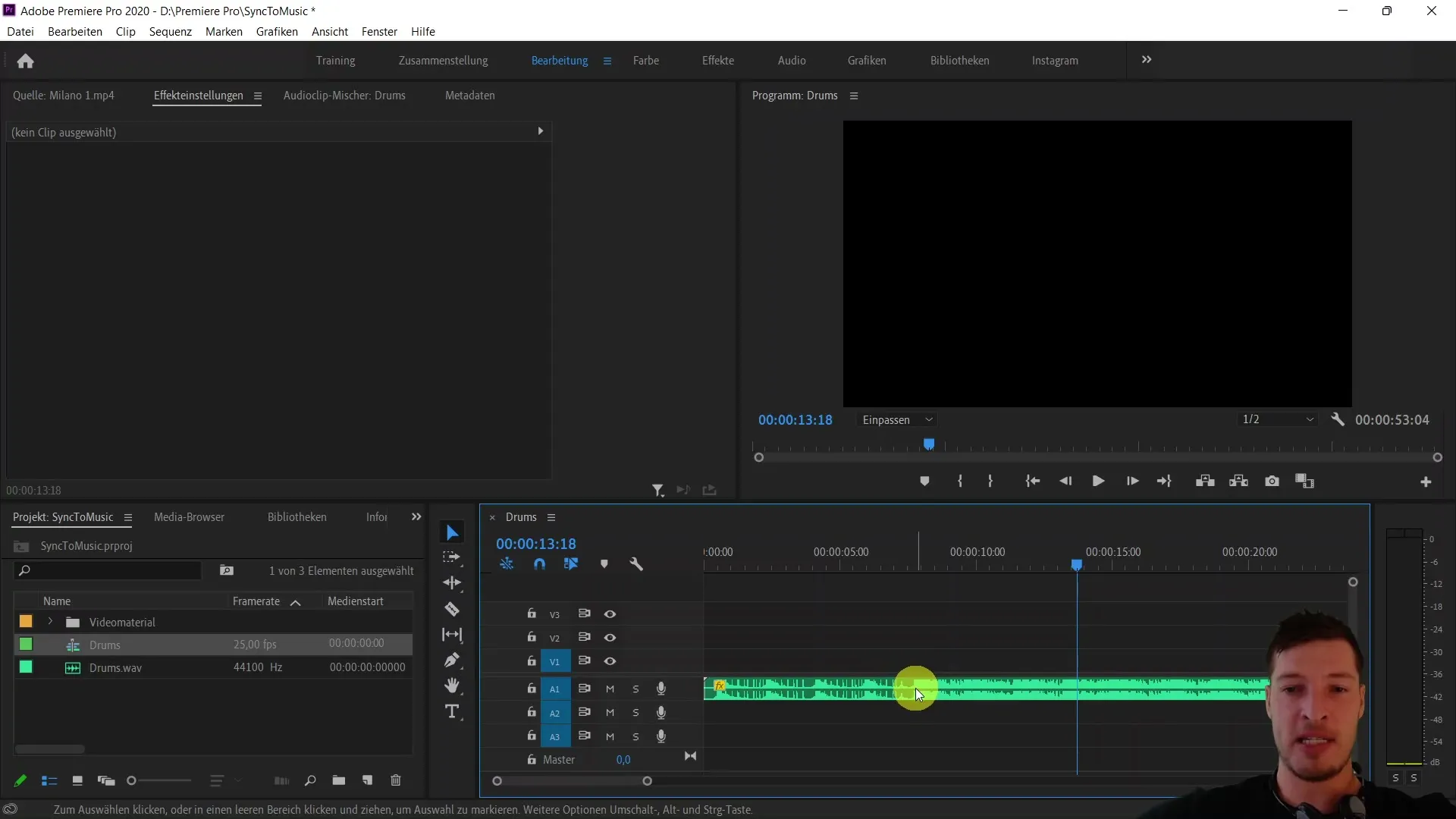
Po umieszczeniu markerów nadszedł czas, aby przygotować swoje klipy wideo. Przejdź do zakładki kompilacji projektu i przełącz się na widok symboli, aby lepiej śledzić klipy. Określ teraz kolejność klipów, zmieniając ich nazwy zgodnie z zamierzonym rozmieszczeniem, np. „Klip 1”, „Klip 2” itp.
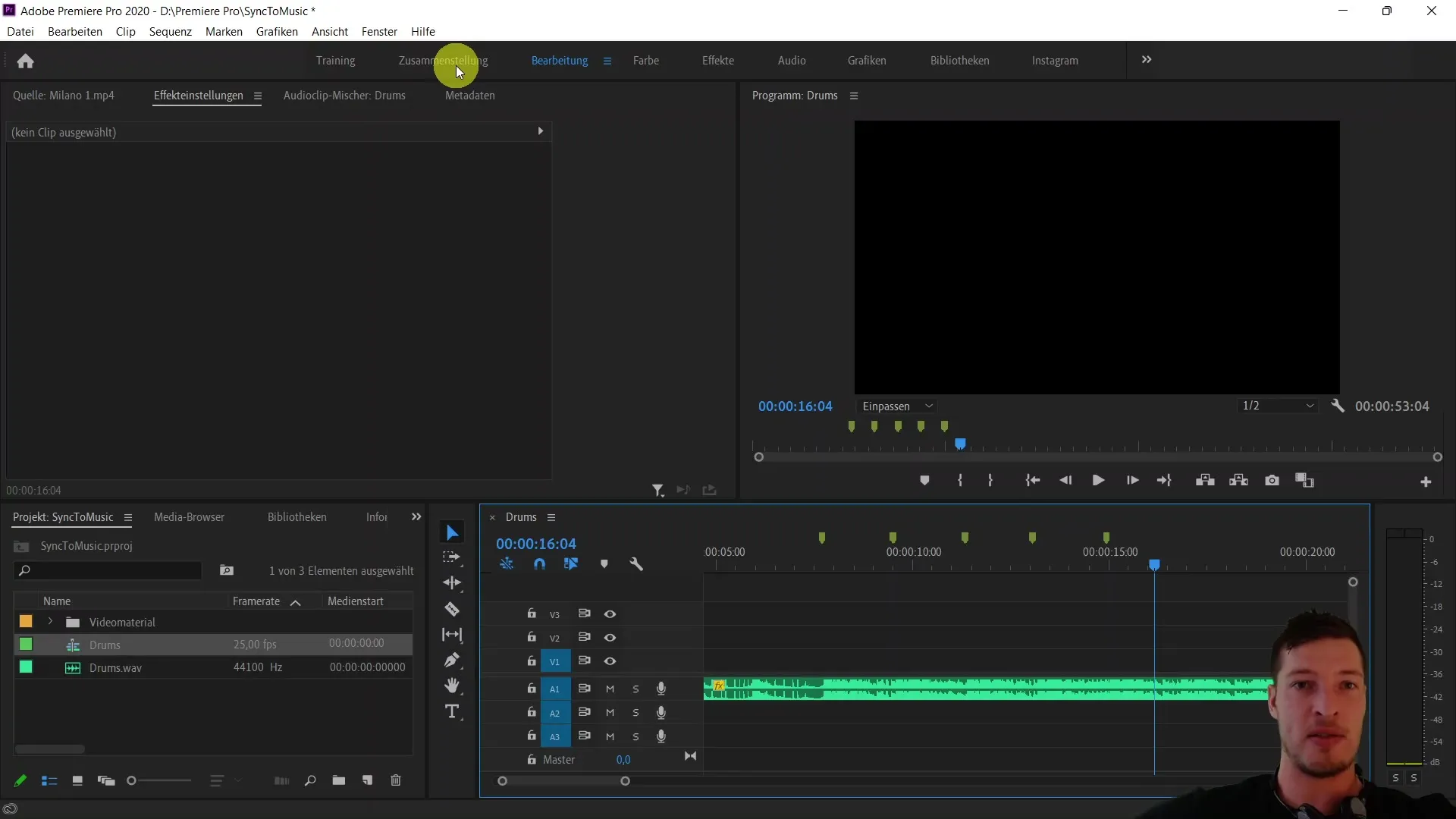
Następnie musisz określić punkt wejścia dla każdego klipu, aby ustalić, od którego momentu ma być odtwarzany wideo. Otwórz każdy klip dwukrotnym kliknięciem i ustaw punkt wejścia w miejscu, w którym chcesz rozpocząć wideo za pomocą skrótu „I”. Zapewni to, że klip zacznie się właściwie, na przykład gdy ulica będzie widoczna lub gdy do obrazu wejdzie istotny element.
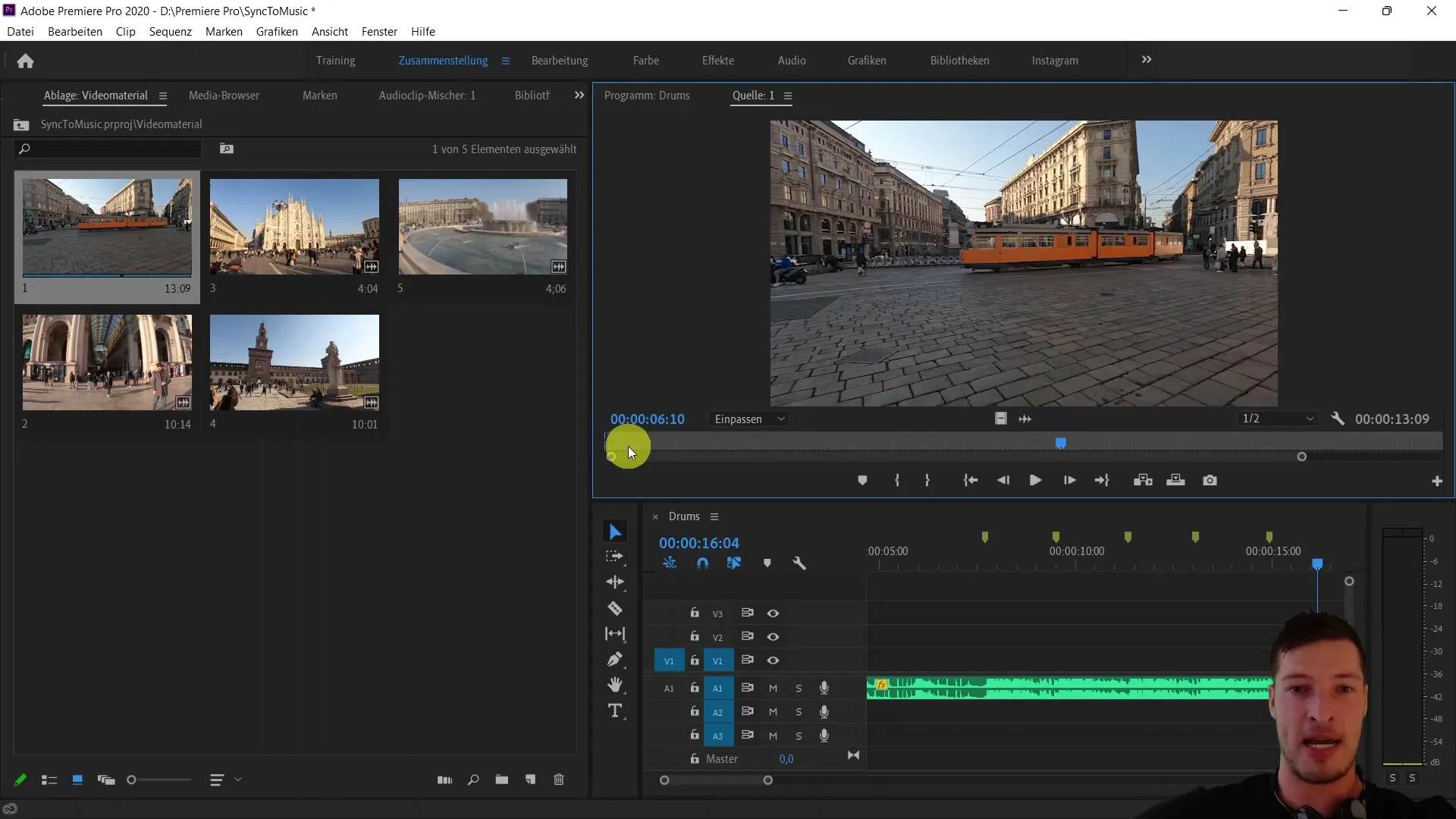
Po ustawieniu punktów wejścia wróć do zakładki edycji. Sprawdź, czy kursor jest przed twoim pierwszym markerem. Zaznacz wszystkie klipy, które chcesz dodać do sekwencji, a następnie kliknij opcję „Dodaj wybrane do sekwencji”. Upewnij się, że sortowanie odpowiada nazwom ustalonym wcześniej, aby zachować prawidłową kolejność klipów.
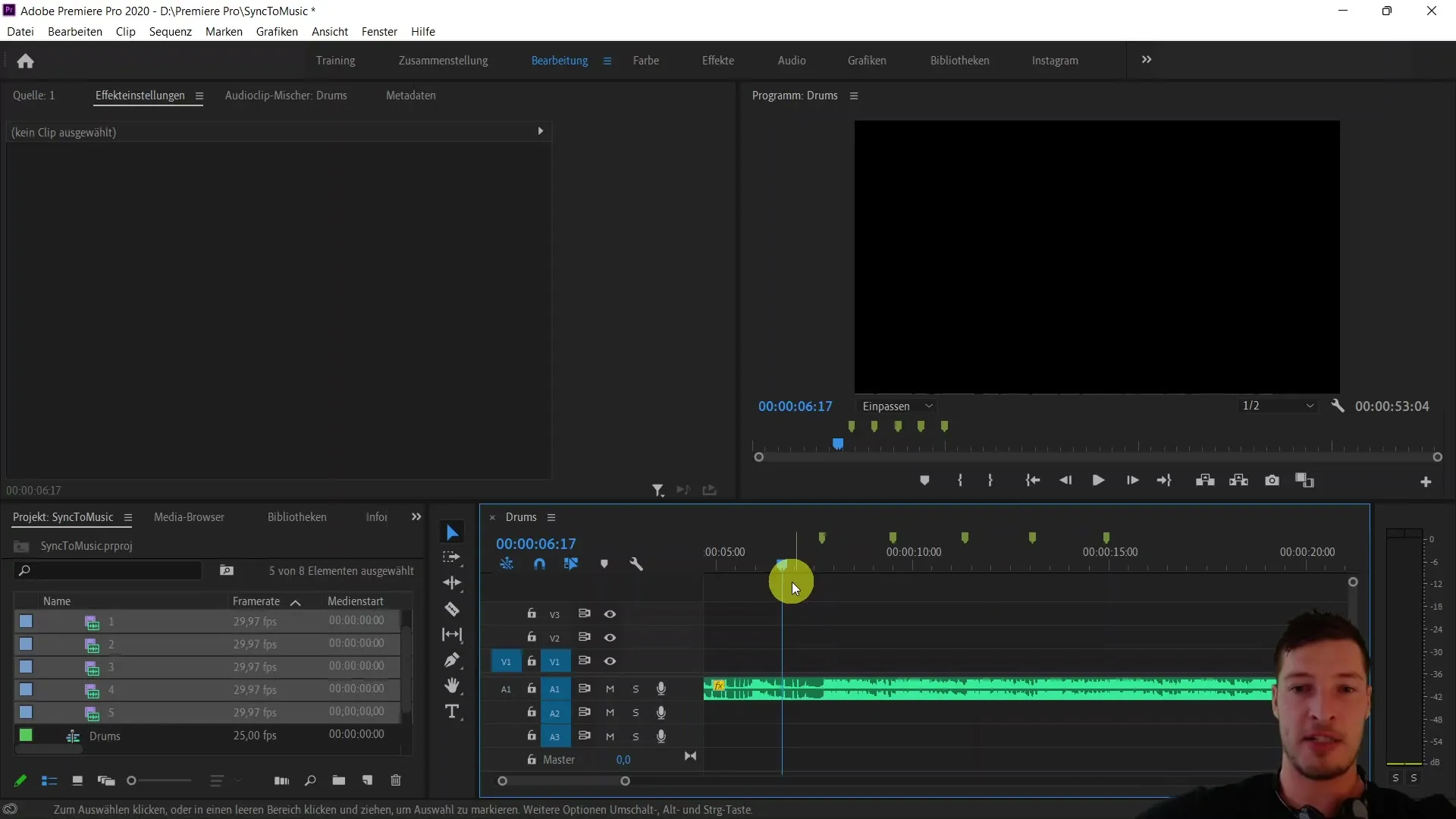
Jeśli klipy zostały dodane do sekwencji, sprawdź, czy są poprawnie wyrównane z umieszczonymi markerami i czy uwzględniono punkty wejścia. Często chcesz upewnić się, że klipy 4K są odpowiednio skalowane. Poprzez kliknięcie prawym przyciskiem myszy na klipach możesz dostosować rozmiar klatki, aby zapobiec zbytniemu przybliżaniu obrazów.
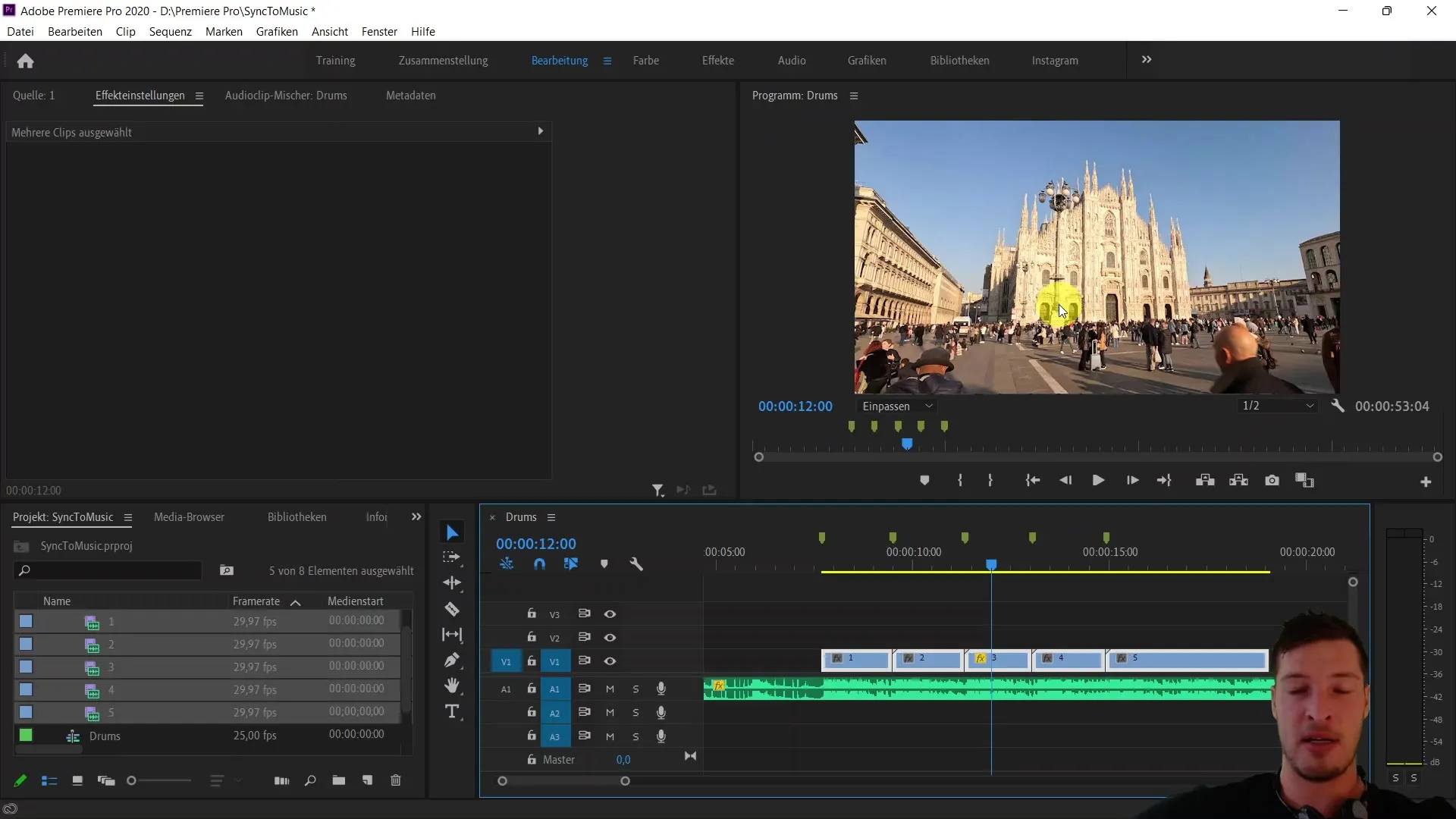
Nadszedł czas, aby zobaczyć gotowy rezultat. Odtwórz cały klip i sprawdź, czy wszystko jest dynamicznie zsynchronizowane z muzyką. Szybko zauważysz, jak szybko synchronizowana edycja sprawia, że klipy zmieniają się dokładnie w rytm muzyki, przez co video staje się bardziej żywe i atrakcyjne.
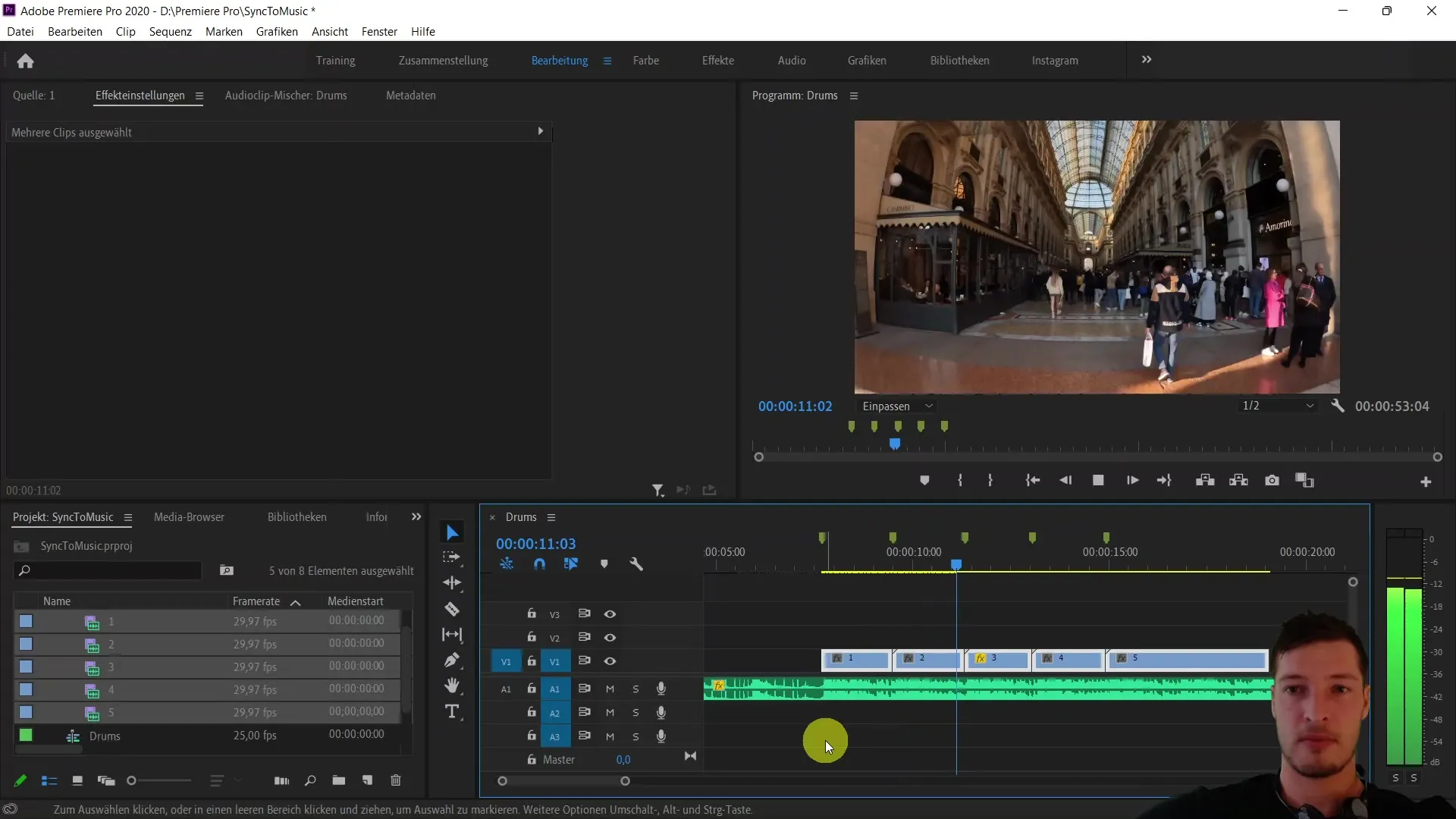
Na zakończenie tego krótkiego lekcji synchronizacji poszczególnych klipów wideo do muzyki zajmie ci tylko kilka sekund. Nauczyłeś się perfekcyjnie przełączać między klipami, zależnie od znaczników i punktów początkowych.
Podsumowanie
W tym samouczku nauczyłeś się, jak efektywnie synchronizować klipy wideo z muzyką za pomocą programu Adobe Premiere Pro CC. Dzięki znacznikom i strukturalnemu podejściu osiągniesz imponujące rezultaty w krótszym czasie.
Najczęściej zadawane pytania
Jak wstawiać znaczniki w programie Adobe Premiere Pro?Możesz wstawiać znaczniki, używając skrótu klawiszowego „M” podczas odtwarzania ścieżki dźwiękowej.
Jaką głośność powinienem ustawić dla mojego pliku audio?Zaleca się obniżenie głośności do około -10 decybeli, aby zapewnić przyjemną jakość dźwięku.
Jak ustalić kolejność moich klipów wideo?Możesz ustalić kolejność, zmieniając nazwy klipów zgodnie z ich nazwami, na przykład „Klip 1”, „Klip 2” itp.
Co zrobić, jeśli moje klipy 4K są zbyt bardzo przybliżone?Poprzez kliknięcie prawym przyciskiem myszy na klipy można dostosować wielkość ramki i upewnić się, że widok jest poprawny.
Jak wstawić moje klipy do sekwencji?Zaznacz wszystkie klipy, umieść kursor przed znacznikiem i kliknij opcję „Dodaj zaznaczenie do sekwencji”.


